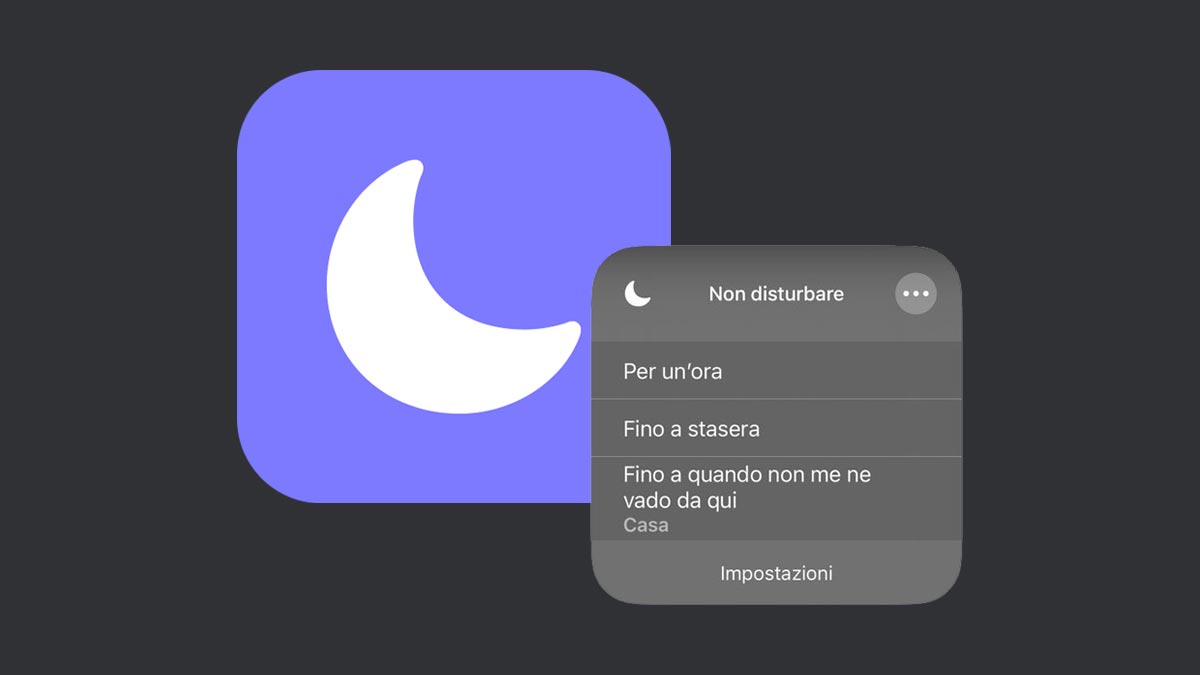
Come risultare irraggiungibile sul tuo iPhone ed evitare messaggi e telefonate non graditi
Telefonate fastidiose, scocciatori che chiamano a qualunque ora e mai un momento di pace per lavorare o riposarsi; che fare?
La soluzione più semplice è quella di far risultare occupato iPhone o, meglio ancora, rendere il telefono irraggiungibile.
Il sistema iOS offre molte funzioni utili, quindi per gli utenti Apple non è necessario spegnere il dispositivo, basta seguire qualche semplice passaggio e il gioco è fatto.
Funzione iPhone Non disturbare
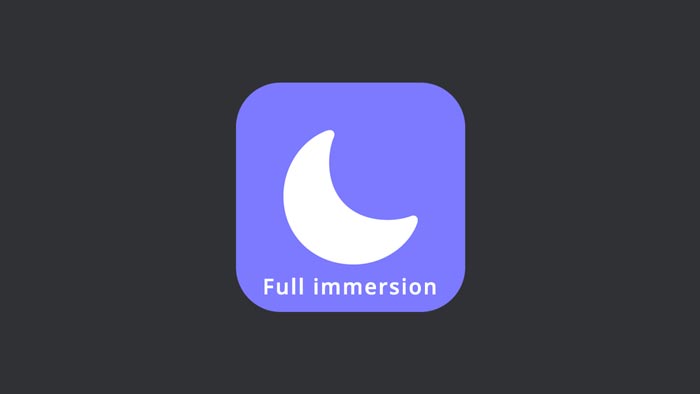
Si tratta di una speciale funzione che permette di silenziare chiamate, avvisi e notifiche per un certo periodo di tempo, che tu stesso puoi programmare. Inoltre puoi stilare una lista di persone che non potranno contattarti in quegli orari specifici.
Un’icona a forma di mezzaluna sulla barra di stato notifica che la funzione Non disturbare è attiva. Può essere attivata in due modi:
- Cerca nel menu delle Impostazioni la voce Full immersion; puoi attivarla oppure scegliere un orario in cui si attiverà in automatico. Puoi anche scegliere se Condividere la funzione su altri dispositivi.
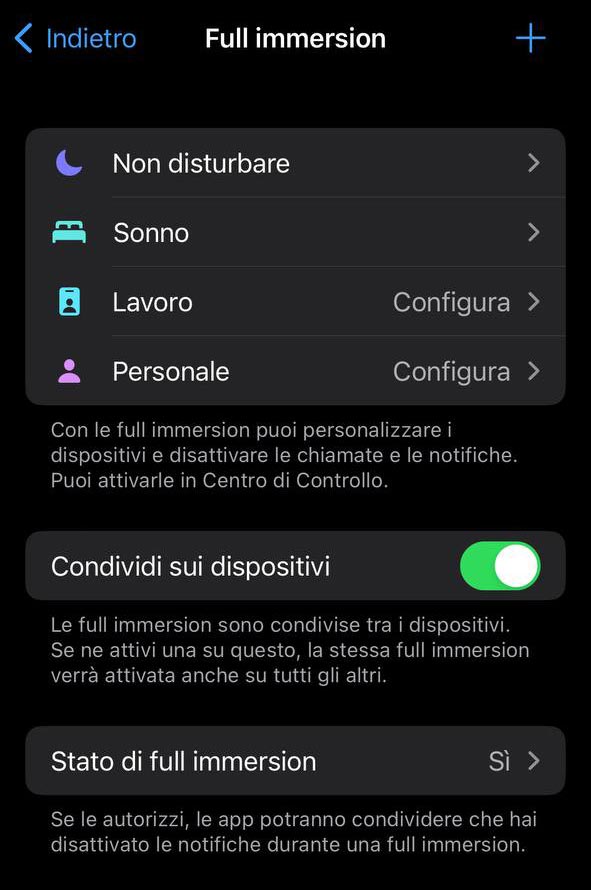
oppure
- Apri la schermata del centro di controllo e seleziona il simbolo della luna, a quel punto Non disturbare si attiverà.
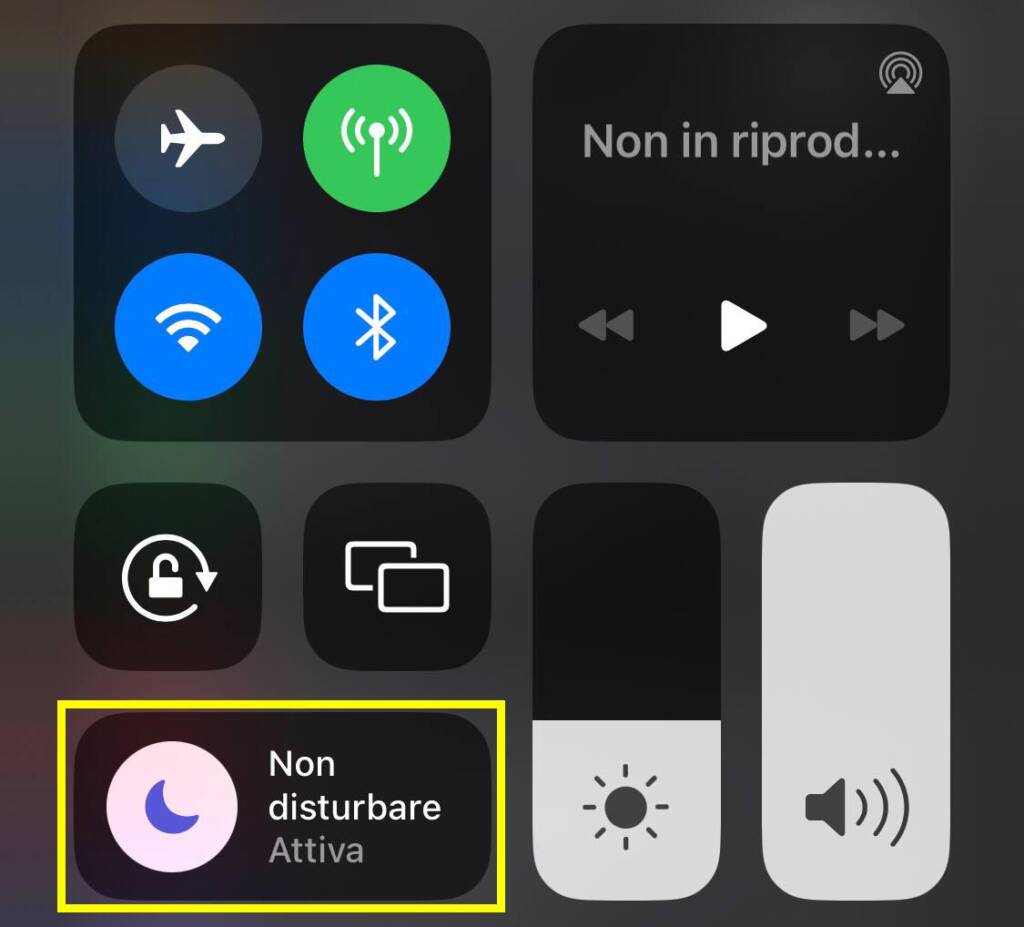
Nota: se imposti una sveglia a un determinato orario, suonerà normalmente anche se la funzione è attiva.
Come programmare un orario per la modalità Full immersion
Dopo aver selezionato la funzione Non disturbare, vai su Imposta le automazioni e comparirà una schermata in cui potrai scegliere gli orari in cui silenziare il tuo iPhone. Potrai impostare questa funzione anche per giorni e orari specifici o per tutta la settimana:
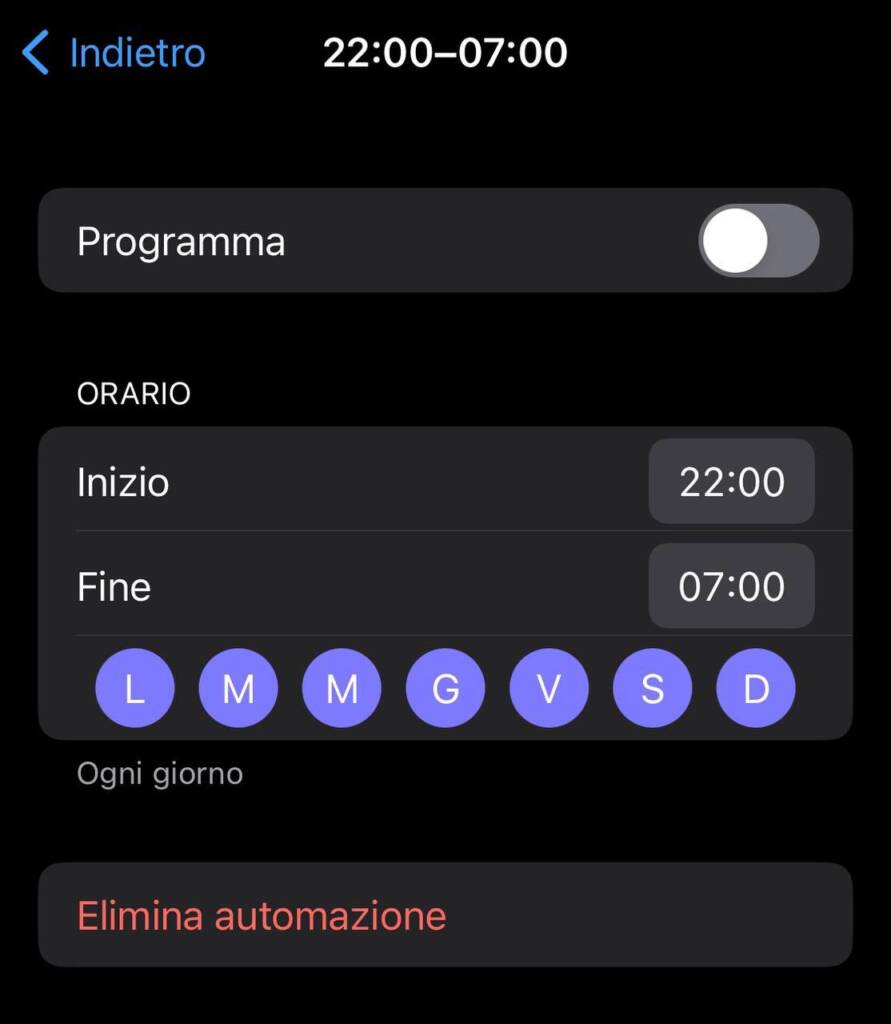
Consenti chiamate o notifiche da app specifiche
Puoi anche impostare quali app saranno potranno inviarti notifiche durante la modalità Full immersion e consentire chiamate solo da contatti specifici:
- Consenti chiamate: per selezionare solo alcuni contatti da cui ricevere chiamate e messaggi oppure per inibire totalmente il telefono.
- Chiamate ripetute: se qualcuno ti chiama due volte in tre minuti, la suoneria della chiamata non sarà più in modalità silenziosa.
- Notifiche silenziose: mostra le notifiche silenziose sulla schermata di blocco anziché in Centro Notifiche.
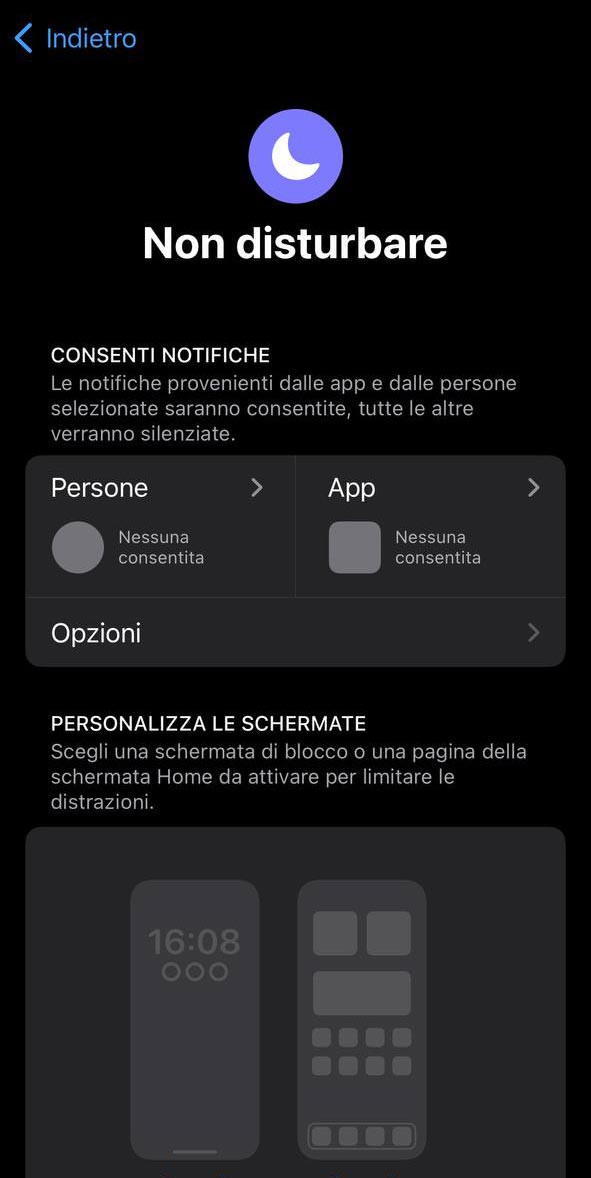
Come bloccare un numero di telefono su iPhone
Se invece vuoi bloccare uno o più contatti, puoi farlo direttamente dal tuo iPhone, in modo da inibire telefonate, messaggi e chiamate FaceTime da alcuni utenti specifici. Queste persone potranno lasciarti messaggi in segreteria ma tu non riceverai notifiche e non sarai obbligato ad ascoltarli e loro non sapranno di essere stati bloccati.
Nel menu delle Impostazioni troverai la voce Telefono, seleziona Contatti bloccati e poi Aggiungi…, selezionando il numero (o i numeri) che desideri bloccare.
In alternativa, puoi cercare tra chiamate e messaggi Recenti il numero da inibire (anche se non è memorizzato in rubrica), pigiando sulla relativa icona (i) e sulla voce Blocca contatto.
Nota: anche in questo caso la procedura è reversibile e basta seguire gli stessi passaggi e poi premere su Sblocca contatto.
Come bloccare numeri sconosciuti su iPhone
Tra le varie funzioni offerte da Apple ai suoi clienti, ce n’è una utilissima per bloccare chiamate da parte di numeri sconosciuti. La trovi tra su Impostazioni > Telefono > Silenzia numeri sconosciuti. Basta spostare la levetta su ON per bloccare tutte le chiamate in entrata da parte di numeri non salvati in rubrica. In questo modo, le chiamate da numeri sconosciuti verranno inoltrate automaticamente alla segreteria telefonica. Il numero verrà comunque visualizzato nell’elenco delle chiamate recenti.
Tutte le chiamate ricevute da i contatti presenti nella tua rubrica e quelle nelle chiamate in uscita recenti continueranno ad essere ricevute normalmente. Per disattivare la funzione, basta spostare la levetta su OFF.
Alcuni dei link presenti sulle nostre pagine web contengono affiliazione con Amazon o altri store e ci permettono di guadagnare una commissione sugli acquisti idonei . Per l'utente, tale affiliazione non varia in alcun modo il prezzo del prodotto acquistato.






